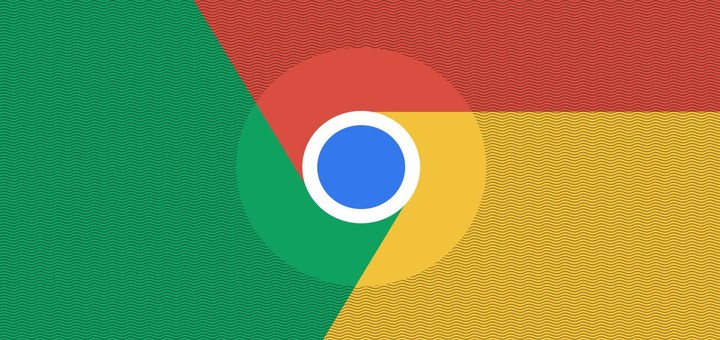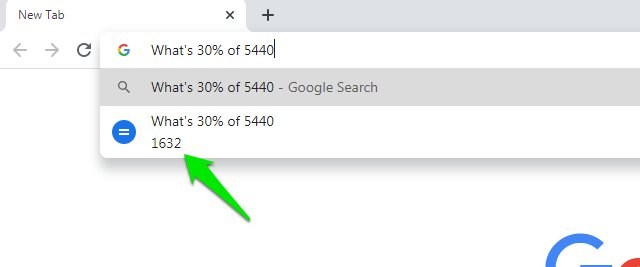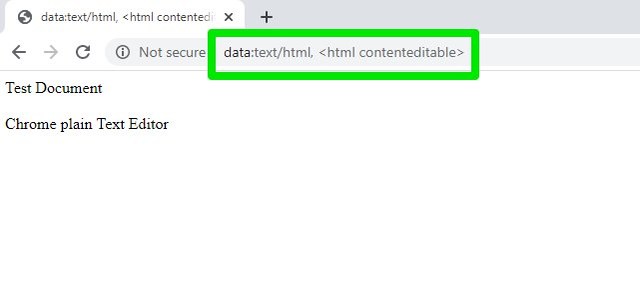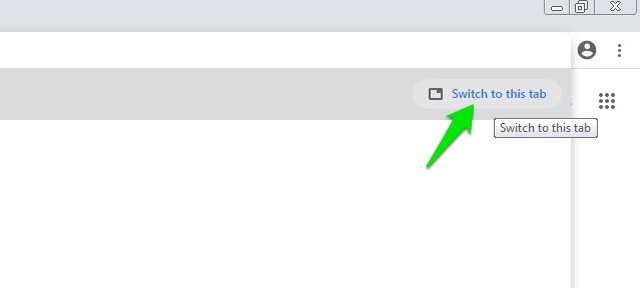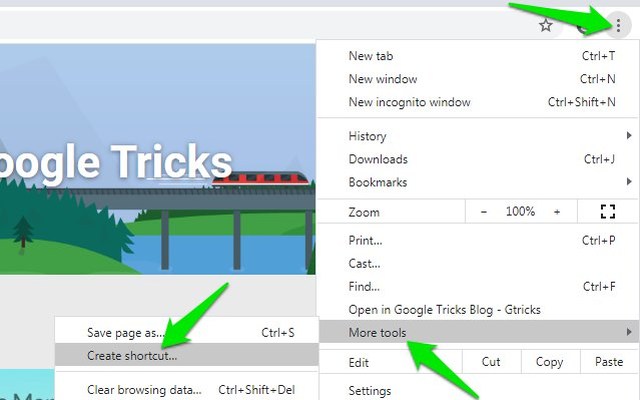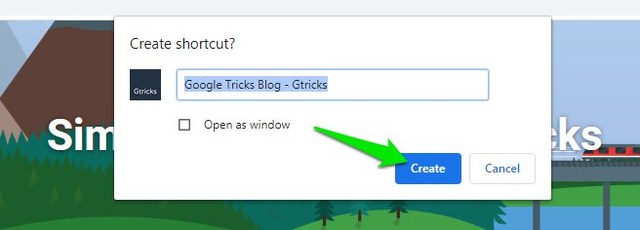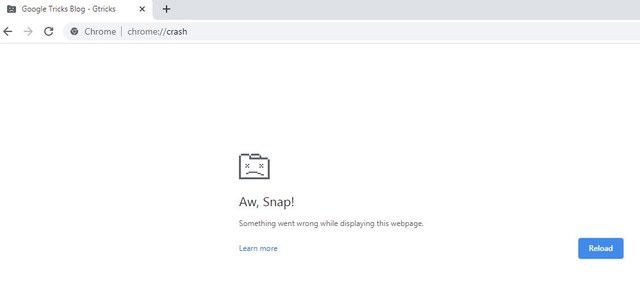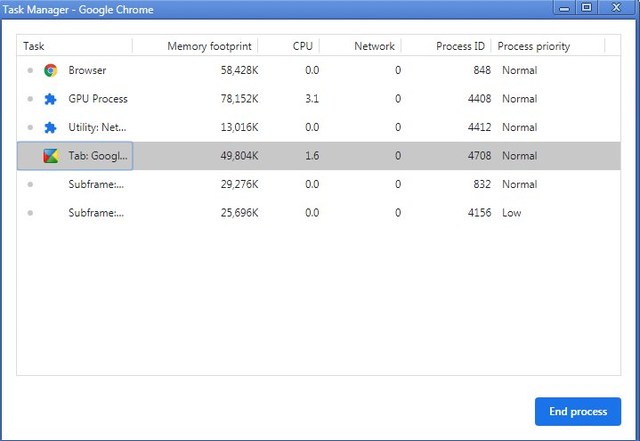13 suggerimenti e trucchi di Google Chrome che non sapevi di aver bisogno
Uso Google Chrome da oltre un decennio ormai, ma non manca ancora di sorprendermi con nuove funzionalità e trucchi. Anche come avido utente di Chrome, ho scoperto solo di recente che Chrome può essere utilizzato come lettore multimediale con una riproduzione sorprendentemente fluida.
Sono sicuro che ci sono molte funzionalità di Chrome che molte persone non conoscono. Pertanto, oggi elencherò 13 suggerimenti e trucchi per Chrome che ho imparato nel corso degli anni e penso che la maggior parte delle persone non li saprà.
1 Riproduci file multimediali in Chrome
Che tu abbia un file video o un file audio, Chrome può riprodurlo facilmente per te. Il lettore multimediale offre funzionalità minime ma viene fornito con una riproduzione fluida che molti apprezzeranno. Basta trascinare e rilasciare il file multimediale in qualsiasi nuova scheda di Chrome e verrà riprodotto automaticamente. Puoi anche utilizzare l'opzione Apri con nel menu contestuale di Windows per riprodurre il file in Chrome.
2 Apri immagini e documenti in Chrome
Proprio come i file audio e video, Chrome ti consente anche di aprire immagini e documenti. Puoi aprire file PDF, documenti Word e i formati immagine più comuni. Basta trascinare e rilasciare il file nell'interfaccia di Chrome e verrà caricato.
3 Cerca in una nuova scheda
Se stai digitando una query di ricerca ma non vuoi aprirla nella stessa scheda, puoi aprirla direttamente anche in una nuova scheda. Basta premere i tasti Alt + Invio dopo aver inserito la ricerca e i risultati si apriranno in una nuova scheda.
4 Usa la barra di ricerca di Chrome come calcolatrice o convertitore di unità
Puoi utilizzare la barra di ricerca per eseguire calcoli di base o convertire unità senza dover effettivamente cercare i risultati. Puoi usare entrambi i simboli o il linguaggio naturale per porre la domanda. Ad esempio, 86*29 o 86 moltiplicato per 29 darà lo stesso risultato sotto la barra di ricerca. Tuttavia, tieni presente che avrai comunque bisogno di una connessione Internet per utilizzare questa funzione.
5 Usa Chrome come blocco note
Puoi facilmente trasformare Chrome in un semplice editor di testo. Basta inserire data:text/html, nella barra di ricerca di Chrome e si aprirà l'editor di testo. Tieni presente che non puoi salvare il testo inserito qui, quindi dovrai copiarlo e incollarlo in un posto sicuro se vuoi conservarlo. Questa funzione è utile principalmente per eliminare la formattazione dal testo copiato poiché l'editor di testo supporta solo il testo normale.
6 Cerca altre schede
Se hai l'abitudine di aprire dozzine di schede alla volta, può diventare un po' difficile passare da una scheda all'altra e trovare rapidamente quella giusta. Per fortuna, in Chrome, puoi semplicemente inserire il nome o l'URL del sito Web già aperto in una scheda diversa e fare clic sul pulsante "Passa a questa scheda" che sembra andare direttamente ad esso.
7 Recupera i dati da un'unità USB danneggiata con Chrome
Chrome può essere utilizzato anche come esploratore di file per accedere ai file sul tuo PC. Puoi utilizzare questa funzione in particolare per accedere ai file all'interno di un'unità USB danneggiata a cui il tuo PC Explorer non è in grado di accedere. Per fare ciò, digita l'indirizzo dell'unità USB come "E:/" o "F:/" e fai clic su file:///E:/ che viene visualizzato nei risultati della ricerca. Fondamentalmente, inserisci la lettera dell'unità USB e aggiungi due punti e una barra alla fine per accedervi.
Questo aprirà tutto il contenuto dell'unità USB. Basta trascinare e rilasciare i file da Google Chrome nella cartella di destinazione del tuo PC e verranno copiati lì.
8 Rimuovere la password da un PDF con Chrome
Se disponi di un file PDF protetto da password, puoi rimuoverne la password con Chrome e renderlo disponibile a tutti (devi conoscere già la password). Tutto quello che devi fare è aprire il file PDF in Chrome e poi stamparne (Ctrl+P) uno nuovo che non sarà protetto da password. Ecco le istruzioni dettagliate per rimuovere la password da un PDF utilizzando Chrome.
9 Crea collegamenti a siti Web sul desktop
Se devi accedere spesso a un determinato sito Web, ad esempio il sito Web del tuo posto di lavoro, puoi crearne un collegamento sul desktop per aprirlo direttamente in Chrome quando desideri avviare Chrome. Questo è molto simile al bookmarking, ma non dovrai aprire Chrome separatamente e quindi aprire il sito Web dal bookmark, in pratica saltando un passaggio.
Per fare ciò, fai clic sul menu principale di Chrome e seleziona "Crea collegamento " dall'opzione "Altri strumenti".
Ora fai clic sul pulsante "Crea" quando viene visualizzato il pop-up di conferma e verrà creato il collegamento.
10 Ottieni il programma di installazione offline di Chrome
Quando scarichi Chrome dal sito Web ufficiale, viene scaricato un piccolo programma di installazione che in seguito scarica i file effettivi e lo installa automaticamente sul tuo PC. Tuttavia, se desideri installare Chrome su più di un dispositivo senza doverlo scaricare separatamente su ciascun dispositivo o se desideri avere un programma di installazione di Chrome offline con te su una USB, il programma di installazione ufficiale non funzionerà.
Per fortuna, Chrome offre anche un programma di installazione offline sul sito Web ufficiale, ma è nascosto. Se desideri il programma di installazione offline, ecco un post che elenca tutti gli ultimi programmi di installazione offline per Chrome.
11 Dividi i file PDF in Chrome
Se devi dividere un file PDF in più file, non hai bisogno di uno strumento dedicato. Chrome può facilmente dividere i file PDF utilizzando l'opzione Stampa. Devi solo stampare il file PDF in Chrome e selezionare un numero personalizzato di pagine in modo da poter creare file separati. Ecco le istruzioni dettagliate per dividere i file PDF in Chrome.
12 Fai in modo che Chrome si arresti in modo anomalo
Questo trucco non è molto utile per gli utenti tradizionali (a meno che tu non voglia simulare un arresto anomalo), ma molti sviluppatori lo usano effettivamente per verificare come si comporteranno la loro estensione o app Web in caso di arresto anomalo. Puoi causare l'arresto anomalo di una singola scheda o dell'intero browser Chrome. Tuttavia, prima di provarlo, ti consiglio di salvare i tuoi dati nel caso in cui Chrome non riesca a recuperare dopo l'arresto anomalo.
Digita chrome://crash nella barra degli indirizzi per fare in modo che la scheda corrente si arresti in modo anomalo. Se vuoi che l'intero browser si arresti in modo anomalo, inserisci about:inducebrowsercrashforrealz nella barra degli indirizzi.
13 Usa il task manager di Chrome
Simile a Windows, Chrome ha anche un task manager che mostra i processi attualmente aperti e il loro impatto. Per aprire il task manager, premi i tasti Maiusc+Esc mentre Chrome è aperto. Qui puoi vedere il processo di ciascuna scheda aperta e come stanno utilizzando CPU, memoria e risorse di rete.
Sebbene offra un sacco di informazioni per gli sviluppatori, ma anche gli utenti regolari possono usarlo per molti scopi. Ad esempio, puoi usarlo per vedere se una scheda sta esercitando una pressione sulla potenza della CPU in modo coerente e chiudere quella scheda (lo stesso vale per la memoria). Puoi anche vedere quante volte un sito Web in una scheda si connette alla tua rete.
Parole finali
Quindi questi erano alcuni suggerimenti e trucchi per Chrome che potrebbero aiutarti a fare di più con Chrome. Personalmente uso solo alcuni di questi suggerimenti e trucchi su base giornaliera, anche se è bello sapere che Chrome può fare così tanto. Se conosci altri suggerimenti e trucchi interessanti per Chrome, condividi con noi nei commenti qui sotto.